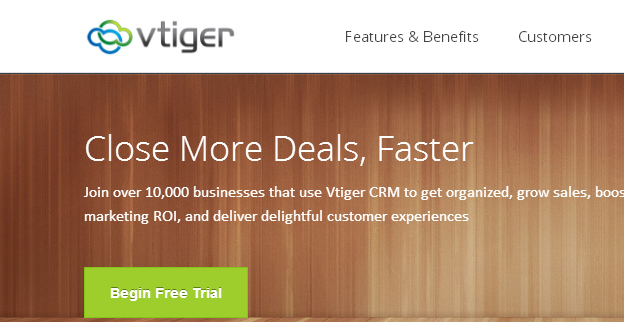
Workflows vTiger – Come inviare rapporti di intervento.
La gestione dei flussi di lavoro, comunemente chiamati “Workflows”, in vTiger oltre ad essere qualcosa di estremamente importante sono un vero e proprio punto di forza del CRM in questione, infatti ci permettono di semplificare e/o di integrare azioni ed operazioni che sono funzionali per un corretto utilizzo della Customer Relationship.
Ma in quale modo possono semplificare il lavoro i Workflow di vTiger CRM?
In parole povere il workflow altro non è che un automatismo all’interno del CRM che permette funzioni quali:
- inviare delle e-mail in automatico ( anche al solo verificarsi di una o più condizioni ) ;
- creare un’attività ;
- inviare delle notifiche
- creare un evento
- aggiornare i campi di un modulo
- ed anche nei casi più complessi richiamare delle funzioni.
Tutto questo ci facilita parecchio perchè ci permette di eseguire delle operazioni che se eseguite manualmente ci farebbero perdere del tempo e si sa che il tempo al giorno d’oggi è molto prezioso. Non credete anche voi?
Oggi Vi spiegherò come inviare una semplice mail alla chiusura di un rapportino di intervento tecnico compilato con vTiger 6.1
Configurazione dei Workflow in vTiger CRM
La prima operazione da fare è cliccare in alto a destra sul logo a forma di ingranaggio e poi su Impostazioni CRM
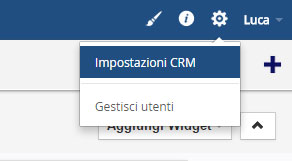
Si aprirà una pagina di Impostazioni. A questo punto premiamo sulla voce Workflow all’interno delle Scorciatoie impostazioni davanti a voi oppure nel riquadro a sinistra Altre Impostazioni, cerchiamo la voce corrispondente.
Una volta cliccato sulla voce si aprirà la schermata dei flussi di lavoro come da figura sotto in cui personalmente ho selezionato solo quelli relativi al modulo di assistenza clienti, ma possiamo scegliere il modulo su cui vogliamo lavorare tramite l’apposita casella di selezione.
…continua a pag 2

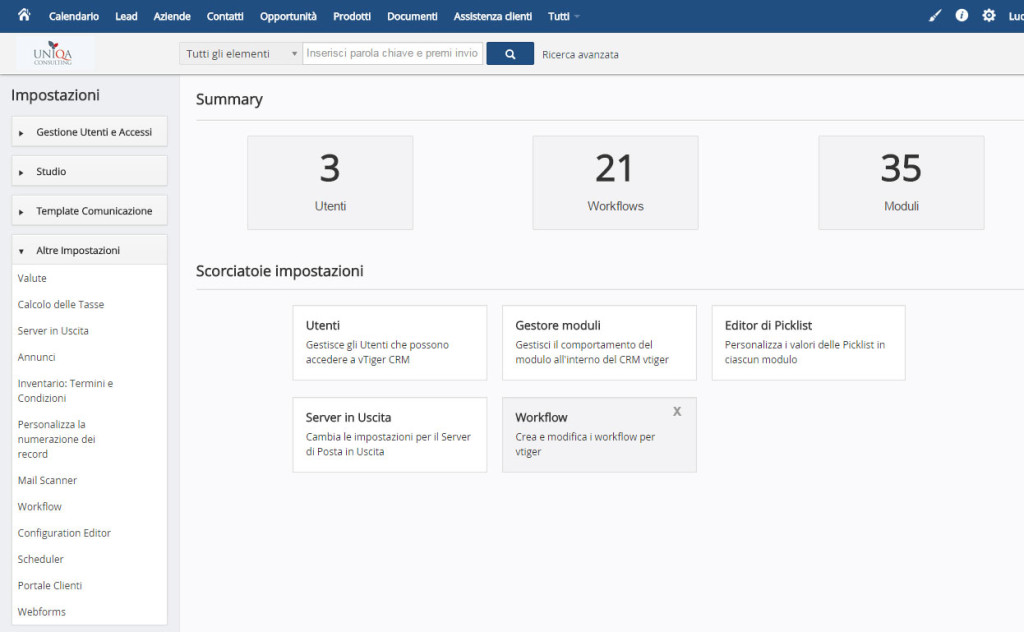
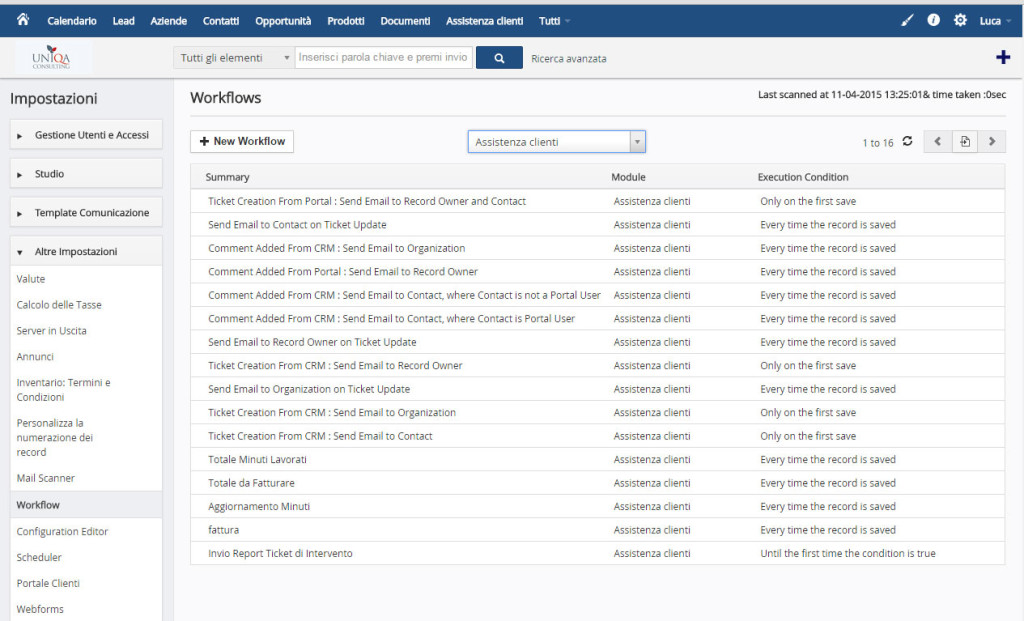
No Comments